كيفية تغيير الرموز التعبيرية الخاصة بك على Snapchat والشرائط (2022)
فيما يلي كيفية تخصيص الرموز التعبيرية الخاصة بك على Snapchat – افتح Snapchat واضغط على صورة ملفك الشخصي ، ثم انقر فوق رمز الترس للوصول إلى الإعدادات الخاصة بك. بعد ذلك ، مرر وانقر على ‘إدارة’ ، ثم انقر على ‘Friend Emojis’. حدد الفئة التي تريد تغييرها ، واختر الرمز التعبيري الذي تريد استخدامه لها.
تعد Streak and friend emojis طريقة رائعة للتعرف على علاقاتك بأصدقائك على Snapchat. ومع ذلك ، هل تساءلت يومًا ما إذا كان بإمكانك ذلك تغيير خطك وصديقك emojis ، وإذا كان الأمر كذلك ، فكيف؟
الطريقة بسيطة وسهلة. يمكنك القيام بذلك في دقائق والحصول على رموز تعبيرية مخصصة لكل علاقة Snapchat.
وهنا كيفية تغيير الرموز التعبيرية الخاصة بك على Snapchat على كل من Android و iPhone:
المحتويات
كيف تغير صديقك Emojis في المحادثات
تغيير صديق Emojis على Android
صديق Emojis تساعدك على تتبع أصدقائك على Snapchat بناءً على علاقتك على التطبيق. بينما يحتوي Snapchat على الرموز التعبيرية الافتراضية لأصدقائك على التطبيق ، يمكنك تغييرها إلى ما تريد. إليك الطريقة:
-
افتح Snapchat على هاتفك / جهازك اللوحي و انقر فوق رمز Bitmoji في الزاوية العلوية اليسرى من الشاشة للانتقال إلى صفحة ملفك الشخصي.
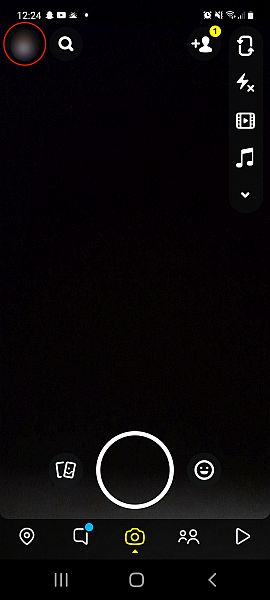
-
بمجرد دخولك إلى ملف تعريف Snapchat الخاص بك ، انقر فوق رمز الترس في الزاوية العلوية اليمنى من الشاشة للانتقال إلى قائمة الإعدادات.
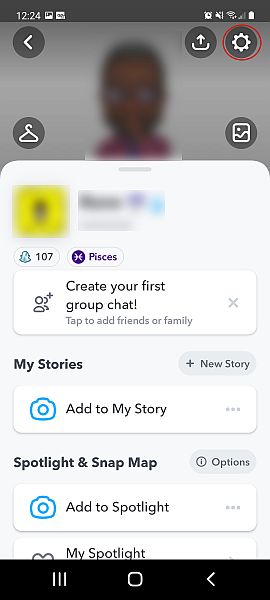
-
في إعداداتك ، قم بالتمرير حتى ترى ‘تخصيص الرموز التعبيرية’ واضغط عليها.
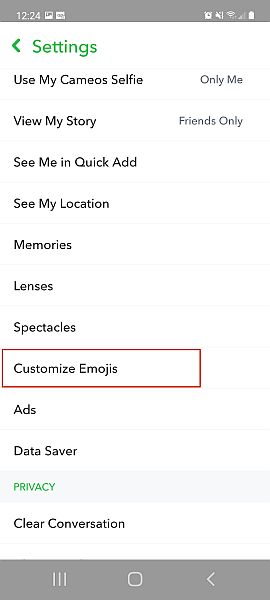
-
ستعرض صفحة تخصيص الرموز التعبيرية جميع فئات الرموز التعبيرية المتاحة للأصدقاء لتختار من بينها. حدد الفئة التي تريد تغييرها. في هذا البرنامج التعليمي ، اخترت فئة ‘Besties’.
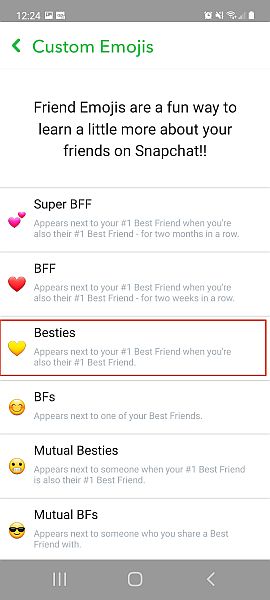
-
من هنا ، سترى قائمة من الرموز التعبيرية للاختيار من بينها. حدد الرمز التعبيري الذي تريد استخدامه ثم اضغط على السهم الخلفي أعلى الصفحة.
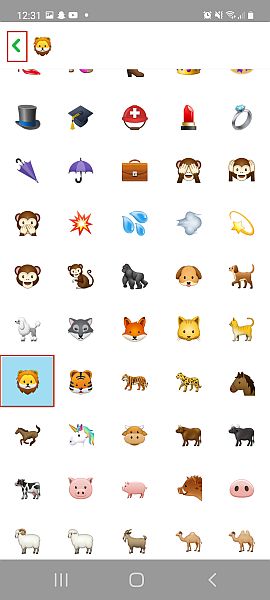
-
لديك الآن نجحت في تغيير صديقك Emoji على Snapchat على جهاز Android الخاص بك.
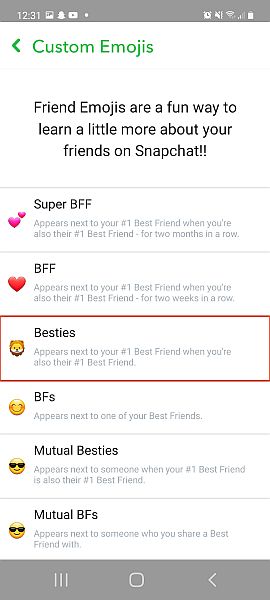
هذا فيديو تعليمي يوضح لك كيفية تغيير صديقك Emoji على Android:
تغيير صديق Emojis على iPhone
يشبه تخصيص الرموز التعبيرية لصديقك على iPhone القيام بذلك على جهاز Android ، مع بعض الاختلافات الطفيفة. هيريس كيفية القيام بذلك:
-
افتح Snapchat و اضغط على أيقونة Bitmoji في الزاوية العلوية اليسرى من الشاشة للذهاب إلى ملف تعريف Snapchat الخاص بك.
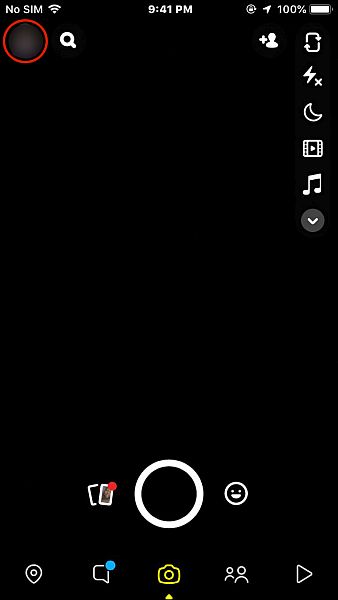
-
المقبل، اضغط على أيقونة الترس في الزاوية العلوية اليسرى من الشاشة للذهاب إلى الإعدادات الخاصة بك.
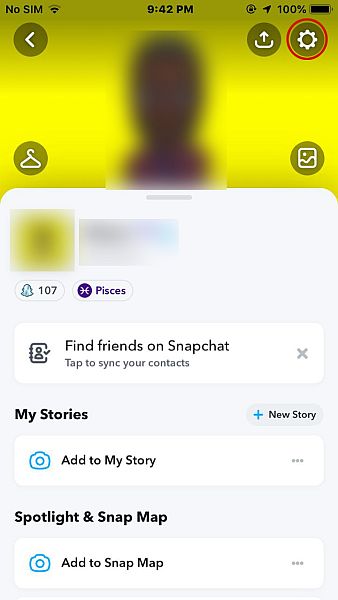
-
بمجرد دخولك إلى إعداداتك ، قم بالتمرير لأسفل الصفحة حتى ترى ‘إدارة’ ثم اضغط عليها.
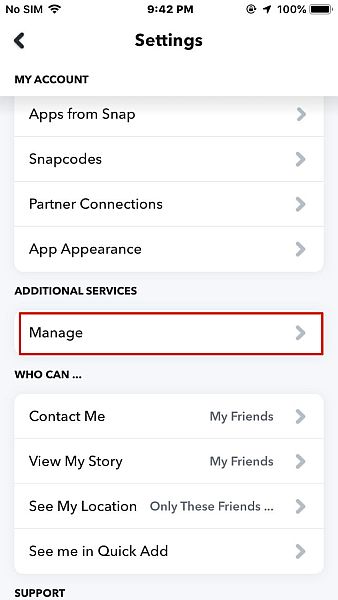
-
بعد النقر على ‘إدارة’ ، استفادة Friend Emojis من القائمة المتاحة ، لعرض فئات Friend Emoji المختلفة.
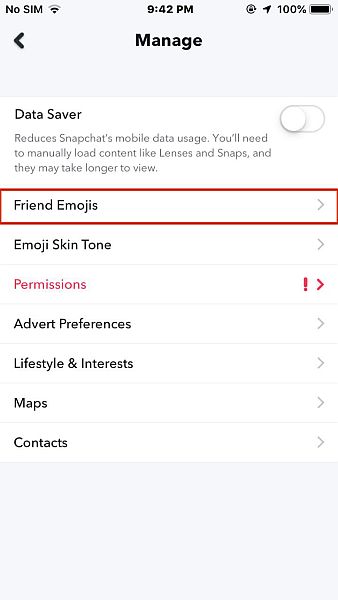
-
من قائمة Friend Emojis ، حدد الشخص الذي تريد تغييره. في هذا البرنامج التعليمي ، اخترت ‘Super BFFs’.

-
الآن سترى قائمة من الرموز التعبيرية للاختيار من بينها. حدد الفئة التي تريد استخدامها للفئة التي اخترتها ، ثم اضغط على السهم الخلفي في الزاوية العلوية اليسرى من الشاشة.
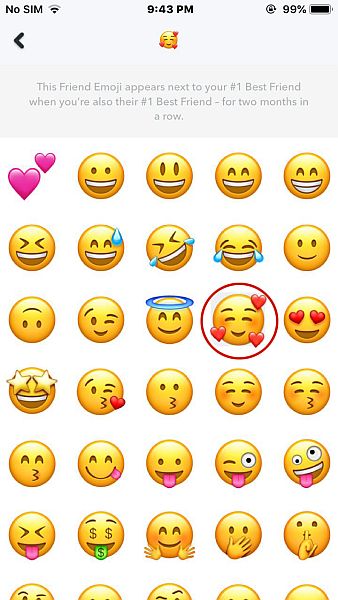
-
الآن ، لقد نجحت غيرت صديقك Emoji على Snapchat على iPhone الخاص بك.

هذا فيديو تعليمي يوضح كيف تغير صديقك Emojis على iPhone:
كيفية تغيير خطك Emojis
تغيير Snapstreak Emojis على Android (فيديو)
سناب ستريك يمكن بسهولة تغيير Emojis ، مثل Friend Emojis ، على Snapchat. بينما يستخدم التطبيق تلقائيًا رمز تعبيري النار لتمثيل Snapstreak ، يمكنك تغييره إلى أي رمز تعبيري تريده.
فيما يلي كيفية تغيير Snapstreak Emojis:
- يرجى فتح الخطوات من 1 إلى 3 من Changing Friend Emojis على Android قسم.
-
بمجرد إدخال ملف قسم ‘تخصيص Emojis’ ، قم بالتمرير لأسفل حتى تجد خيار Snapstreak والاستفادة من ذلك.
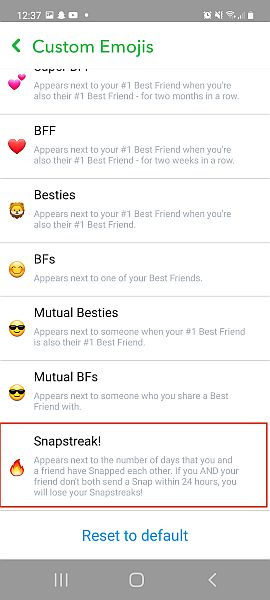
-
من قائمة الرموز التعبيرية ، حدد ما تريد تمثيله في Snapstreak ثم اضغط على زر الرجوع. في هذا البرنامج التعليمي ، اخترت رمز تعبيري الزهرة الوردية.
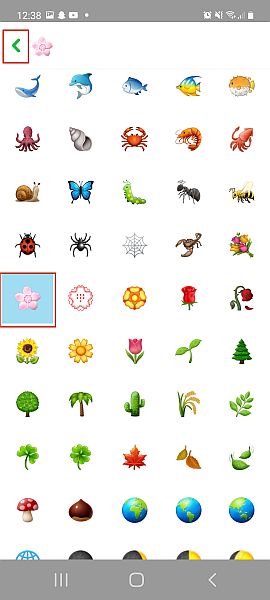
-
هناك لديك، لقد قمت الآن بتغيير Snapstreak Emoji الخاص بك
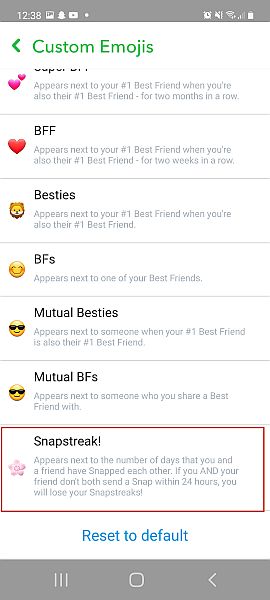
إذا كنت تفضل مقاطع الفيديو ، فإليك فيديو تعليمي يوضح لك كيفية تخصيص Snapstreak emojis على Android:
تغيير Snapstreak Emojis على iPhone
وهنا كيفية تغيير الرموز التعبيرية على خطوط Snapchat على جهاز iPhone الخاص بك:
- يرجى فتح الخطوات من 1 إلى 4 من طريقة Changing Friend Emojis On iPhone.
-
بمجرد النقر على ‘Friend Emojis’ ، قم بالتمرير لأسفل في القائمة حتى ترى خيار ‘Snapstreak’ ثم اضغط عليه.
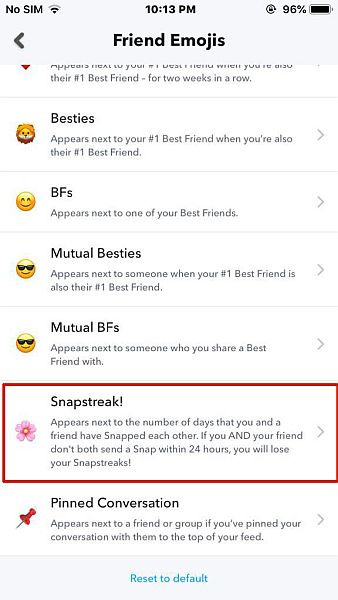
-
من قائمة الرموز التعبيرية ، حدد الشخص الذي تريد استخدامه لـ Snapstreaks ثم اضغط على زر الرجوع في الزاوية العلوية اليسرى من الشاشة.
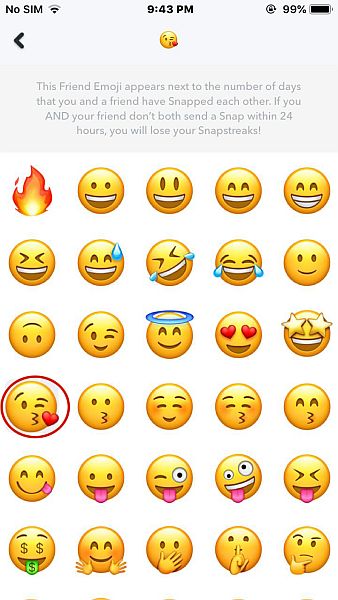
-
لديك الآن نجحت في تغيير رمز Snapstreak emoji الخاص بك.
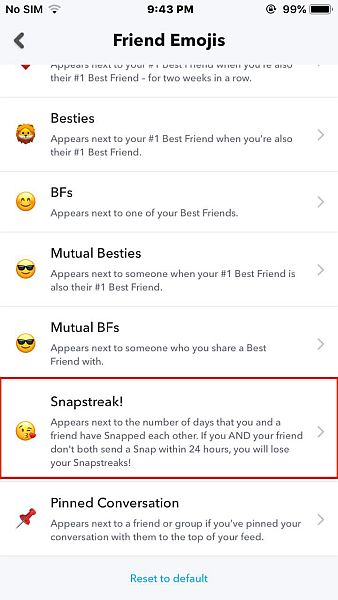
هذا فيديو تعليمي يوضح لك كيفية تغيير رمز تعبيري Snapstreak على iPhone:
الأسئلة المتكررة
عندما تقوم بتغيير الرموز التعبيرية لأصدقائك على Snapchat ، هل تظهر على صورهم؟
عندما تقوم بتغيير الرموز التعبيرية لأصدقائك على Snapchat ، فإنها لا تظهر على صورهم. لا يظهر رمز تعبيري الصديق المخصص على Snapchat إلا عند تغييره. ومع ذلك ، إذا كنت ترغب في الحصول على رموز تعبيرية متطابقة ، فيمكنك أنت وأصدقاؤك اختيار نفس الرموز التعبيرية في حسابات Snapchat الخاصة بك.
هل يمكنني تغيير خط Emojis الخاص بي على Snapchat؟
يمكنك تغيير خطك Emojis على Snapchat. انتقل إلى قسم ‘تخصيص الرموز التعبيرية’ في إعداداتك ، ومرة واحدة هناك ، قم بالتمرير حتى ترى خيار Snapstreak. اضغط عليه واختر الرموز التعبيرية التي تريدها من القائمة المتاحة. بمجرد القيام بذلك ، قمت بتغيير خطك Emoji على Snapchat.
كيفية تغيير الرموز التعبيرية الخاصة بك على Snapchat – التفاف
ما رأيك في هذا البرنامج التعليمي؟
كما ترى ، إذا كنت تتساءل كيفية تغيير الرموز التعبيرية الخاصة بك على Snapchat ، الحل بسيط. ليس الرموز التعبيرية الافتراضية لـ Snapchat هم لطيفون ، فهم لا يعملون دائمًا من أجل علاقة الجميع.
هذا هو السبب في أن القدرة على تغيير صديقك والرموز التعبيرية المتتالية أمر رائع للغاية. يسمح لك باستخدام رمز تعبيري دقيق لوصف العلاقة التي تربطك بأصدقائك في Snapchat. سواء كانت هذه العلاقة لطيفة أو لطيفة أو مرحة ، يمكنك استخدام الرموز التعبيرية الصحيحة لتمثيلها.
شارك معي في التعليقات الرموز التعبيرية التي استخدمتها لاستبدال الخطوط الافتراضية ورموز تعبيرية الأصدقاء في Snapchat.
ولا تنسى ذلك شارك هذا البرنامج التعليمي مع أصدقائك على Snapchat، حتى يتمكنوا من تخصيص خطوطهم ورموز تعبيرية الأصدقاء أيضًا.
أحدث المقالات